Serielle Dokumenteingabe
Eingabe > Serielle Eingabe > Neue Dokumente
Mit dieser Funktion kann eine Vielzahl allgemeiner Dateien "in einem Rutsch" in die HELiOS-Datenbank gespeichert werden.
Starten Sie die  Neue Dokumente (in der Funktionsgruppe Serielle Eingabe im Ribbon-Menüpunkt Eingabe).
Neue Dokumente (in der Funktionsgruppe Serielle Eingabe im Ribbon-Menüpunkt Eingabe).
Wählen Sie im folgenden Auswahlfenster des Windows-Explorers die Dateien aus, die in die Datenbank aufgenommen werden sollen. Bestätigen Sie mit OK.
Weitere Optionen zur seriellen Eingabe können Sie im folgenden HELiOS-Dialogfenster setzen:
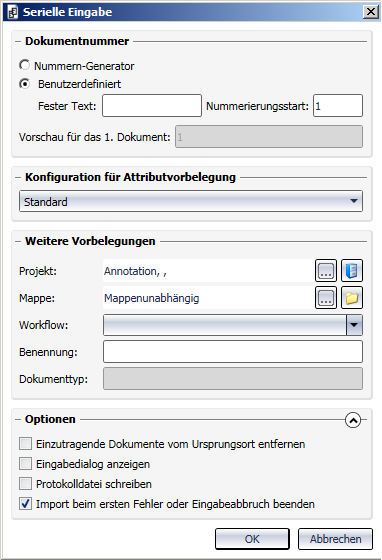
Dokumentnummer:
Da Sie mehrere Dateien auf einmal integrieren können, müssen Sie für den Dokumentnamen einen Schlüssel vergeben. Dies wird entweder mit der Auswahl von Nummern-Generator über den Nummern-Generator (Programm GENUMMER.EXE aus .../exe Verzeichnis) vorgenommen, oder Benutzerdefiniert. Aktivieren Sie entsprechend eine der beiden Checkboxen.
Wählen Sie Benutzerdefiniert, wenn Sie den Dokumentnamen über einen von Ihnen im Eingabefeld Fester Text definierten Text und den Nummerierungsstart eines aufsteigenden Zahlenwerts erstellen wollen. Geben Sie den Text und eine Zahl ein. Der benutzerdefinierte Text wird ab dieser Anfangszahl aufsteigend ergänzt.
Neben Vorschau für das 1. Dokument sehen Sie dann, wie die Namensgenerierung für das erste Dokument der seriellen Eingabe aussieht, von dem aus dann hochgezählt wird.
Konfiguration für Attributvorbelegung:
An dieser Stelle können Sie im Pulldown-Menü eine Konfigurationsdatei auswählen, sofern welche angelegt worden sind.
Eine Default-Konfiguration ist unter dem Namen Standard hinterlegt.
Weitere Vorbelegungen:
Neben Projekt können Sie das Projekt auswählen, wenn alle Dokumente einem bestimmten Projekt zugeordnet werden sollen, bzw. die Eingabe projektunabhängig setzen. Das gleiche gilt direkt darunter für die Mappe. Ebenfalls können Sie den Dokumenten der Eingabe automatisch einen Workflow aus dem entsprechenden Pulldown-Menü zuweisen.
Geben Sie gegebenenfalls eine Benennung ein, oder wählen eine aus der vorbelegten Dropdown-Liste aus.
Wenn in der Konfiguration ein Mapping für das Attribut Benennung oder den Dokumenttyp eingetragen ist, ist keine manuelles Ausfüllen der Benennung möglich. Das Eingabefeld wird in diesem Fall ausgegraut.
Optionen:
Wird die Checkbox Einzutragende Dokumente vom Ursprungsort entfernen aktiviert, werden die Quelldateien an dem Ort, vom dem sie eingegeben wurden, gelöscht. Ist die Option inaktiv, bleiben die Dateien im entsprechenden Verzeichnis erhalten.
Ist Eingabedialog anzeigen aktiv, wird für jede individuelle Datei der seriellen Eingabe der Dokumenteingabe-Dialog aufgerufen. Dies bietet sich z. B. an, wenn zusätzlich Angaben zu den Dokumentstammdaten jeder Datei gemacht werden sollen. Ist die Option inaktiv, werden die Dokumente ohne weitere Dialogfenster übernommen.
Wählen Sie Protokolldatei schreiben, wenn Sie den Vorgang protokollieren wollen. Den Pfad der Datei können Sie in den HELiOS Optionen unter Protokoll bestimmen. Die Option ist ausgegraut, wenn Eingabedialog anzeigen aktiv ist.
Ist Import beim ersten Fehler oder Eingabeabbruch beenden aktiv, wird der serielle Import beim Auftreten eines Fehlers, oder beim Abbrechen eines einzelnen Dokumenteingabe-Dialogs (wenn Eingabedialog anzeigen aktiv ist) direkt abgebrochen. Ist diese Checkbox deaktiviert, wird die serielle Eingabe auch bei Fehlern bis zum Ende durchgeführt.
Beinhaltet die Dateiauswahl des seriellen ein oder mehrere Eingabe Zip-Archiv/e, erscheinen zusätzliche Optionen im Dialog:
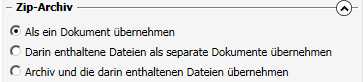
Hier können Sie durch Auswahl einer der drei Optionen festlegen, ob das Zip-Archiv als ein Dokument übernommen werden soll (Als ein Dokument übernehmen), oder der Inhalt des Zip-Archivs in Form von jeder enthaltenden Datei als jeweiliges HELiOS-Dokument (Darin enthaltene Dateien als separate Dokumente übernehmen), oder sowohl die Zip-Datei als solche, als auch ihre enthaltenen Dateien als einzelne Dokumente (Archiv und die darin enthaltenen Dateien übernehmen).
Beinhaltet die Auswahl HiCAD-Dateien (*.sza), erscheint ein zusätzliches Auswahl-Feld für dessen Workflow-Zuordnung.

Die hier vorgenommene Auswahl betrifft dann alle .SZA-Dateien der seriellen Eingabe. Für andere Dateitypen greift nach wie vor die Workflow-Auswahl unter Konfiguration für Attributvorbelegung (s.o.).
Aktivieren Sie die Aufnahme in die Datenbank mit OK. Die Dateien werden daraufhin mit den entsprechenden Stammdaten in die Datenbank kopiert.
![]() Hinweise:
Hinweise:
Die serielle Eingabe sollte nur verwendet werden, wenn Dokumente ohne strukturelle Abhängigkeiten zu anderen in die HELiOS-Datenbank aufgenommen werden.
Die Abhängigkeiten mehrerer Dokumente untereinander von CAD-Konstruktionen z. B. werden bei dieser Art der Dokumenteingabe nicht berücksichtigt, sondern es werden Einzeldokumente ohne strukturelle Zusammenhänge angelegt.
Die Eingaben von CAD-Produktstrukturen sollten daher über die entsprechende CAD-Schnittstelle zu HELiOS erfolgen, anstatt mit einer seriellen Eingabe im HELiOS Desktop.

